Модель ножа «JANUS-9» для CS 1.6


Модель JANUS‑9 для CS 1.6, созданная автором deanamx, относится к категории необычных моделей и отлично подойдёт для тех, кто любит экспериментальные и уникальные скины. Дизайн ножа футуристичен: лезвие с геометрической формой, контрастные вставки и нестандартная симметричная рукоять, навеянная концептуальными арт-идеями.
Текстуры выполнены в HD‑качестве, с яркими контрастами, световыми бликами и чистыми гранями металла. Модель не поддерживает анимацию осмотра, что сохранило её простоту и стабильность. Вместо этого реализованы новые звуковые эффекты клинка: при извлечении, ударах и сбросе нож звучит выразительно, придавая ощущение качественного кастомного скина.
JANUS‑9 полностью совместим со всеми версами CS 1.6 (Steam и No‑Steam). Установка элементарна — просто замените .mdl файлы в папке cstrike/models, и модель появится автоматически после перезапуска игры.
🛠 Установка:
-
Скачайте архив с моделью (~554 КБ).
-
Распакуйте и перенесите файлы
.mdlв папкуcstrike/models. -
Перезапустите CS 1.6 — JANUS‑9 появится автоматически.
✅ Преимущества JANUS‑9:
-
Уникальная футуристическая концепция от deanamx
-
HD‑текстуры высокой детализации
-
Отсутствие автоосмотра — стабильность и лёгкость
-
Новые звуковые эффекты для реалистичного восприятия
-
Лёгкая установка и полная совместимость со всеми сборками CS 1.6
Скачать JANUS‑9 — придайте своей CS 1.6 технологический и концептуальный стиль уникального ножа!
Автор: deanamx
Как установить модель?
Часто задаваемые вопросы:
Модели размытые, не такие четкие, как на скриншотах?
Не включен режим HD-текстур
Некоторые скины используют HD-текстуры, которые по-умолчанию игра не поддерживает. Скин работает, но его HD-текстура сжимается до обычной, следовательно она становится менее детализированной.
Пропишите в консоли следующую команду:
gl_max_size 1024 // Максимальный размер текстуры 1024 пикселя
Не знаете куда установлена ваша Counter-Strike 1.6?
Non-Steam:
- Нажмите правой кнопкой мышки на ярлык игры (например, на рабочем столе)
- Выберите «Расположение файла»
Открывшаяся папка и будет местом, куда установлена игра.
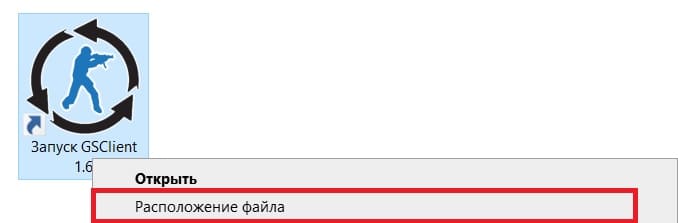
Steam:
- Зайдите в Библиотеку Steam (где список всех ваших игр)
- Нажмите правой кнопкой мышки на Counter-Strike
- Управление › Просмотреть локальные файлы
Открывшаяся папка и будет местом, куда установлена игра.
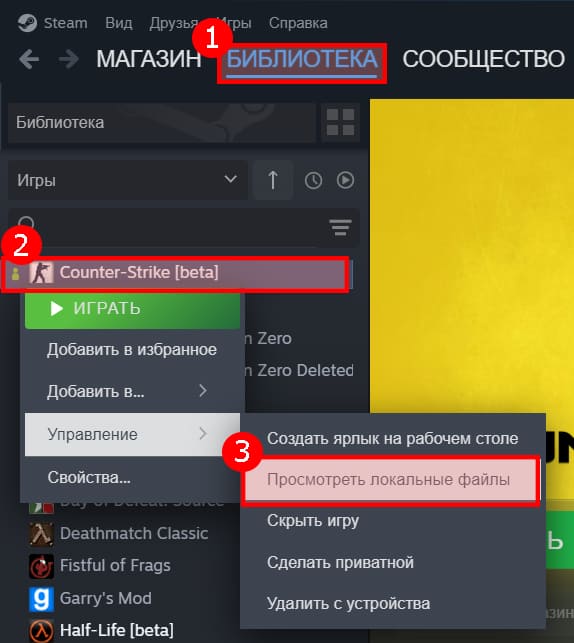









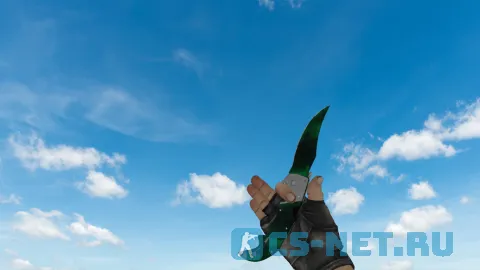
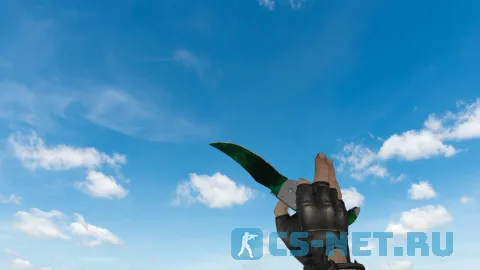



Комментарии (0)